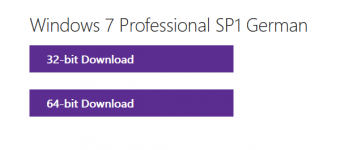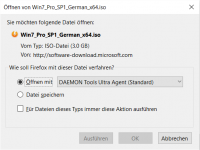- Registriert
- 7 Dez. 2013
- Beiträge
- 1.199
[h=2]Microsoft liefert es frei Haus !!!! Windows Iso Downloaden von Windows 7 - Windows 10 alle Versionen ! LEGAL ![/h]
Hallöchen,
Heute rücke ich euch mit einem Tutorial auf die Pelle um dem einen oder anderen zu helfen, seine Windows Version zu bekommen die er braucht, das ganze von Microsoft frei Haus. Es ist kein Hack, es blendet eher nur die versteckten Auswahlknoten ein die versteckt sind.
Wir brauchen dabei 2 Webseiten:
1. https://www.microsoft.com/en-us/software-download/techbench
2. http://pastebin.com/raw/EHrJZbsV
Wir klicken nun auf den 1. Link und landen bei Microsoft auf der Download Seite für Windows 10.
Soweit so gut, da kann man fleissig Windows 10 in verschiedenen Versionen Downloaden, was ganz nett ist, aber was ist, wenn ich Windows 7 Ultmiate haben will, aber nicht auf 3. Anbieter Seiten will ? Windows 7 bekommen wir so erst mal nicht, da müssen wir was für tun.
Sorgen wir mal dafür:
Wir gehen auf die Webseite nummer 1 also die Microsoft Seite, wie wir sehen können wir nur Windows 10 Downloaden und öffnen jetzt in meinem Fall Google Chrome die Konsole mit F12
Das siht dann so aus:
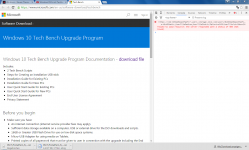
Nun öffnen wir die 2. Webseite, dort finden wir einen Text vor, den wir komplett Kopieren müssen.
Das siht so aus:
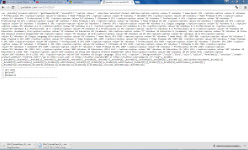
Diesen Text müssen wir Kopieren, komplett also alles, und in folgende Zeile einfügen:
Habs euch mal markiert:
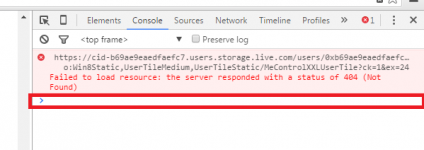
Wenn ihr euren Text da eingefügt habt, einfach die Enter Taste drücken, und dann die Konsole schliessen.
Euer auswahl Menü sollte jetzt so aussehen:
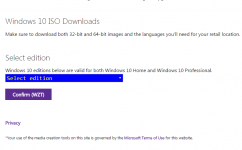
Nun könnt ihr aus sämtlichen Windows 7 - Windows 10 Versionen auswählen und euch die passende Iso für euren Lizenzkey unter eurem Gerät herrunterladen.
Alle Sprachen und beide Versionen 32 und 64 Bit. (Sprachen je nach Version.) Getestet wie man unten in den Screenshots siht.
Ich hoffe ich konnte euch mit dem kleinem Tutorial etwas helfen, der eine oder andere hier hat wie ich das Problem, alles via USB Stick zu machen, und brennt sich nicht mal eine DVD sondern erstellt einen USB Stick.
Wenn wir schon bei USB Stick sind:
Erstellen eines Bootfähigen USB Sticks für Windows 7 aufwärts:
Klickt auf den Start Button und gebt in das Suchfeld "DiskPart" ein ohne "".
Rechte Maustaste auf dieses und als Admin ausführen.
Es erscheint eine Dosbox mit Diskpart.
Wenn diese Vollständig geladen hat, gebt ihr folgendes nacheinander ein:
Achrung ab dem schritt werden alle Daten auf dem Stick gelöscht. Macht das nur mit einem USB STick den ihr ohne weiteres löschen könnt.
ACHTUNG ICH ÜBERNEHME KEINE HAFTUNG FÜR GELÖSCHTE DATEN ODER SCHÄDEN DIE DURCH DIESE ANLEITUNG ENTSTEHEN KÖNNTEN DURCH FEHLERHAFTE DURCHFÜHRUNG.
WER SICH DAS NICHT ZUTRAUT SOLLTE ES NICHT NACHMACHEN.
Eingabe wie folgt: (Nach jedem Befehl die Entertaste drücken Befehl schreibe ich in Rot Informationen in Blau)
List disk (Zeigt dir die Geräte an zum einen deine Festplatte/n und den Stick) Suche deinen Stick in meinem Fall ist er auf der 1
Select Disk x (X sollte für die Nummer stehen die an deinem USB Stick steht, sprich 0 1 2 usw.)
Clean (Löscht Partition und Inhalt auf dem Stick)
Create Partition Primary (Erstellt eine Primäre Partition)
Select Partition 1 (Wählt die Partition aus die ihr erstellt habt)
Active (Aktiviert die Partition)
Assign (Fügt dem Stick einen Laufwerksbuchstaben hinzu)
Exit (Raus aus dem Programm Dosbox schliesst sich.)
Nun erscheint ein kleines Fenster, in dem wir aufgefordert werden den Stick zu Formatieren, dies tun wir, Quick Format reicht aus.
Nun schnappen wir uns Winrar, das ihr unter www.winrar.de Downloaden könnt und unsere Iso, zb Windows 7 Home Premium.
Installiert wenn nicht schon vorhanden Winrar, und entpackt den kompletten inhalt der runtergeladenen Windows 7 ISO mit Rechtsklick und dem Auswahl Punkt "Dateien Entpacken... auf den USB Stick ins Stammverzeichnis, sprich klickt Wechseldatenträger an und dann auf ok. Nicht in einen Ordner auf dem Stick.
Wenn ihr damit fertig seid empfehle ich noch die Treiber, Software usw was ihr für die Ersteinrichtung ohne Programme braucht, mit auf den Stick zu packen.
Dabei drauf achten, wenn er voll ist ist er voll.
Dann einfach mit dem Stick booten, Installieren, Treiber einpflegen und Windows Aktivieren fertig.
Bilder Hierzu:
Eben ausgeführt mit einem 8 GB USB nach meiner Anleitung, das nichts schief geht.
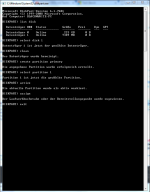
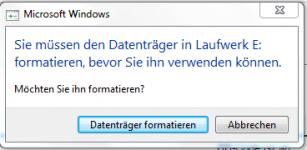
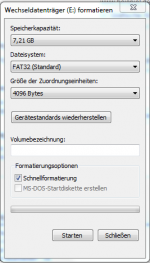
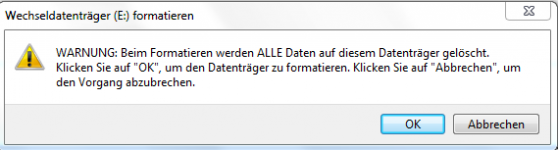
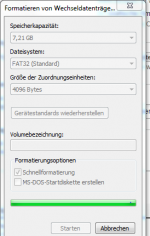
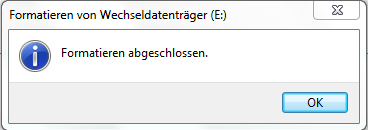
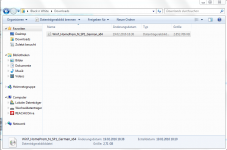
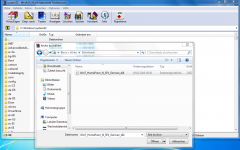
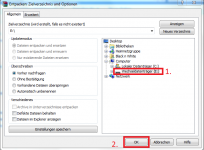
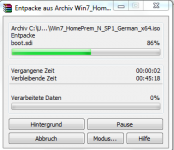
Was ihr mit euren Programmen macht muss ich euch ja nicht erzählen, in den Toaster passen sie nicht und im Gefrierfach nutzen sie auch keinem ich empfehle ab auf die Festplatte. :thumbsup:
In diesem Sinne viel spass euer Tobi
Hallöchen,
Heute rücke ich euch mit einem Tutorial auf die Pelle um dem einen oder anderen zu helfen, seine Windows Version zu bekommen die er braucht, das ganze von Microsoft frei Haus. Es ist kein Hack, es blendet eher nur die versteckten Auswahlknoten ein die versteckt sind.
Wir brauchen dabei 2 Webseiten:
1. https://www.microsoft.com/en-us/software-download/techbench
2. http://pastebin.com/raw/EHrJZbsV
Wir klicken nun auf den 1. Link und landen bei Microsoft auf der Download Seite für Windows 10.
Soweit so gut, da kann man fleissig Windows 10 in verschiedenen Versionen Downloaden, was ganz nett ist, aber was ist, wenn ich Windows 7 Ultmiate haben will, aber nicht auf 3. Anbieter Seiten will ? Windows 7 bekommen wir so erst mal nicht, da müssen wir was für tun.
Sorgen wir mal dafür:
Wir gehen auf die Webseite nummer 1 also die Microsoft Seite, wie wir sehen können wir nur Windows 10 Downloaden und öffnen jetzt in meinem Fall Google Chrome die Konsole mit F12
Das siht dann so aus:
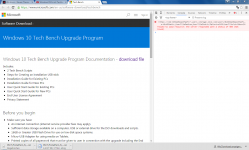
Nun öffnen wir die 2. Webseite, dort finden wir einen Text vor, den wir komplett Kopieren müssen.
Das siht so aus:
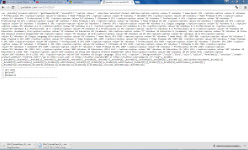
Diesen Text müssen wir Kopieren, komplett also alles, und in folgende Zeile einfügen:
Habs euch mal markiert:
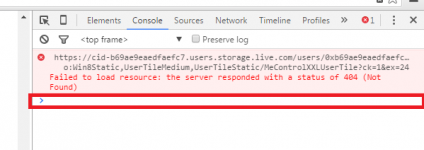
Wenn ihr euren Text da eingefügt habt, einfach die Enter Taste drücken, und dann die Konsole schliessen.
Euer auswahl Menü sollte jetzt so aussehen:
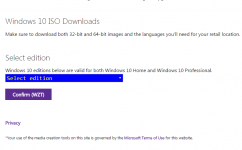
Nun könnt ihr aus sämtlichen Windows 7 - Windows 10 Versionen auswählen und euch die passende Iso für euren Lizenzkey unter eurem Gerät herrunterladen.
Alle Sprachen und beide Versionen 32 und 64 Bit. (Sprachen je nach Version.) Getestet wie man unten in den Screenshots siht.
Ich hoffe ich konnte euch mit dem kleinem Tutorial etwas helfen, der eine oder andere hier hat wie ich das Problem, alles via USB Stick zu machen, und brennt sich nicht mal eine DVD sondern erstellt einen USB Stick.
Wenn wir schon bei USB Stick sind:
Erstellen eines Bootfähigen USB Sticks für Windows 7 aufwärts:
Klickt auf den Start Button und gebt in das Suchfeld "DiskPart" ein ohne "".
Rechte Maustaste auf dieses und als Admin ausführen.
Es erscheint eine Dosbox mit Diskpart.
Wenn diese Vollständig geladen hat, gebt ihr folgendes nacheinander ein:
Achrung ab dem schritt werden alle Daten auf dem Stick gelöscht. Macht das nur mit einem USB STick den ihr ohne weiteres löschen könnt.
ACHTUNG ICH ÜBERNEHME KEINE HAFTUNG FÜR GELÖSCHTE DATEN ODER SCHÄDEN DIE DURCH DIESE ANLEITUNG ENTSTEHEN KÖNNTEN DURCH FEHLERHAFTE DURCHFÜHRUNG.
WER SICH DAS NICHT ZUTRAUT SOLLTE ES NICHT NACHMACHEN.
Eingabe wie folgt: (Nach jedem Befehl die Entertaste drücken Befehl schreibe ich in Rot Informationen in Blau)
List disk (Zeigt dir die Geräte an zum einen deine Festplatte/n und den Stick) Suche deinen Stick in meinem Fall ist er auf der 1
Select Disk x (X sollte für die Nummer stehen die an deinem USB Stick steht, sprich 0 1 2 usw.)
Clean (Löscht Partition und Inhalt auf dem Stick)
Create Partition Primary (Erstellt eine Primäre Partition)
Select Partition 1 (Wählt die Partition aus die ihr erstellt habt)
Active (Aktiviert die Partition)
Assign (Fügt dem Stick einen Laufwerksbuchstaben hinzu)
Exit (Raus aus dem Programm Dosbox schliesst sich.)
Nun erscheint ein kleines Fenster, in dem wir aufgefordert werden den Stick zu Formatieren, dies tun wir, Quick Format reicht aus.
Nun schnappen wir uns Winrar, das ihr unter www.winrar.de Downloaden könnt und unsere Iso, zb Windows 7 Home Premium.
Installiert wenn nicht schon vorhanden Winrar, und entpackt den kompletten inhalt der runtergeladenen Windows 7 ISO mit Rechtsklick und dem Auswahl Punkt "Dateien Entpacken... auf den USB Stick ins Stammverzeichnis, sprich klickt Wechseldatenträger an und dann auf ok. Nicht in einen Ordner auf dem Stick.
Wenn ihr damit fertig seid empfehle ich noch die Treiber, Software usw was ihr für die Ersteinrichtung ohne Programme braucht, mit auf den Stick zu packen.
Dabei drauf achten, wenn er voll ist ist er voll.
Dann einfach mit dem Stick booten, Installieren, Treiber einpflegen und Windows Aktivieren fertig.
Bilder Hierzu:
Eben ausgeführt mit einem 8 GB USB nach meiner Anleitung, das nichts schief geht.
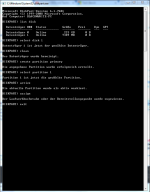
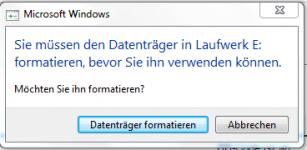
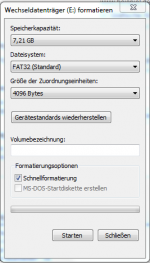
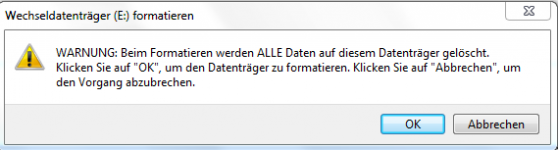
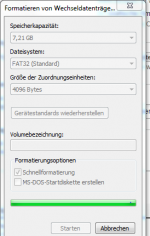
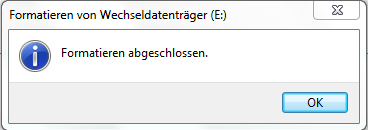
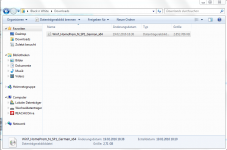
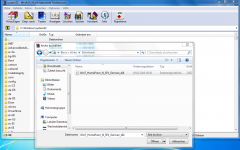
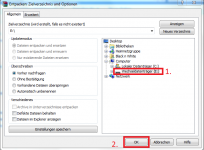
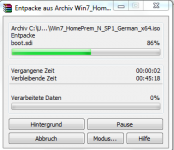
Was ihr mit euren Programmen macht muss ich euch ja nicht erzählen, in den Toaster passen sie nicht und im Gefrierfach nutzen sie auch keinem ich empfehle ab auf die Festplatte. :thumbsup:
In diesem Sinne viel spass euer Tobi
Achtung das was wir getan haben war in keinster weise ein Hack, wir haben nur das Erscheinungsbild der Microsoft Seite für diese eine Sitzung etwas angepasst, um unsere Windows Iso der Wahl zu bekommen. Aktualisieren wir zb mit F5 oder dem Aktualisierungs Button des Browsers den Inhalt ist alles wieder wie vorher.
All das ist besser als über Dubiose Kanäle oder Torrent eine Windows 7 Iso manipulierter Art zu bekommen.
Dann doch lieber von Microsoft persönlich.
All das ist besser als über Dubiose Kanäle oder Torrent eine Windows 7 Iso manipulierter Art zu bekommen.
Dann doch lieber von Microsoft persönlich.
Zuletzt bearbeitet: